可能有的小伙伴还不太清楚剪映不透明度如何调节?
还不太清楚的小伙伴可以来看看UI素材库带来的剪映不透明度的调节方法哦,希望可以帮助到各位小伙伴哦。
剪映不透明度调节教程
首先,打开剪映,点击“开始创作”。
![图片[1]-剪映不透明度怎么调?-UI素材库](https://cos.uisck.com/wp-content/uploads/2024/12/2024122515020524.png?imageMogr2/format/webp/interlace/1)
点击视频,再点击“添加”。
![图片[2]-剪映不透明度怎么调?-UI素材库](https://cos.uisck.com/wp-content/uploads/2024/12/2024122515021335.png?imageMogr2/format/webp/interlace/1)
点击“视频轨道”,再在下方工具栏上往左滑,找到并点击“不透明度”。
![图片[3]-剪映不透明度怎么调?-UI素材库](https://cos.uisck.com/wp-content/uploads/2024/12/2024122515022195.png?imageMogr2/format/webp/interlace/1)
拖动进度条上的小圆点,就可以对视频的不透明度进行调整了,好了点击“对号 ”。
![图片[4]-剪映不透明度怎么调?-UI素材库](https://cos.uisck.com/wp-content/uploads/2024/12/2024122515023195.png?imageMogr2/format/webp/interlace/1)
点击“导出”。
![图片[5]-剪映不透明度怎么调?-UI素材库](https://cos.uisck.com/wp-content/uploads/2024/12/2024122515023981.png?imageMogr2/format/webp/interlace/1)
确认导出即可。
![图片[6]-剪映不透明度怎么调?-UI素材库](https://cos.uisck.com/wp-content/uploads/2024/12/2024122515024564.png?imageMogr2/format/webp/interlace/1)
© 版权声明
文章版权归UI素材库所有,未经允许请勿转载。
THE END
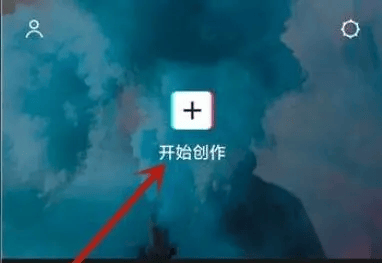
可能有的小伙伴还不太清楚剪映不透明度如何调节?
还不太清楚的小伙伴可以来看看UI素材库带来的剪映不透明度的调节方法哦,希望可以帮助到各位小伙伴哦。
首先,打开剪映,点击“开始创作”。
![图片[1]-剪映不透明度怎么调?-UI素材库](https://cos.uisck.com/wp-content/uploads/2024/12/2024122515020524.png?imageMogr2/format/webp/interlace/1)
点击视频,再点击“添加”。
![图片[2]-剪映不透明度怎么调?-UI素材库](https://cos.uisck.com/wp-content/uploads/2024/12/2024122515021335.png?imageMogr2/format/webp/interlace/1)
点击“视频轨道”,再在下方工具栏上往左滑,找到并点击“不透明度”。
![图片[3]-剪映不透明度怎么调?-UI素材库](https://cos.uisck.com/wp-content/uploads/2024/12/2024122515022195.png?imageMogr2/format/webp/interlace/1)
拖动进度条上的小圆点,就可以对视频的不透明度进行调整了,好了点击“对号 ”。
![图片[4]-剪映不透明度怎么调?-UI素材库](https://cos.uisck.com/wp-content/uploads/2024/12/2024122515023195.png?imageMogr2/format/webp/interlace/1)
点击“导出”。
![图片[5]-剪映不透明度怎么调?-UI素材库](https://cos.uisck.com/wp-content/uploads/2024/12/2024122515023981.png?imageMogr2/format/webp/interlace/1)
确认导出即可。
![图片[6]-剪映不透明度怎么调?-UI素材库](https://cos.uisck.com/wp-content/uploads/2024/12/2024122515024564.png?imageMogr2/format/webp/interlace/1)
暂无评论内容